镜像构建
DockerFile是用来构建Docker镜像的文本文件,是有一条条构建镜像所需的指令和参数构成的脚本。
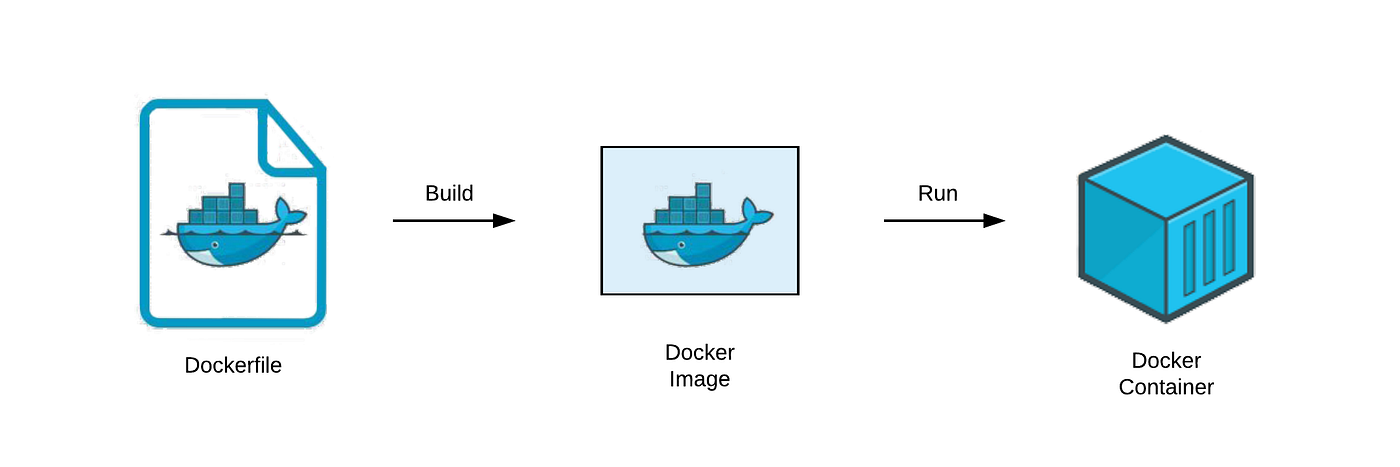
从应用软件的角度来看,Dockerfile、Docker镜像与Docker容器分别代表软件的三个不同阶段,
- Dockerfile是软件的原材料
- Docker镜像是软件的交付品
- Docker容器则可以认为是软件镜像的运行态,也即依照镜像运行的容器实例
Dockerfile面向开发,Docker镜像成为交付标准,Docker容器则涉及部署与运维,三者缺一不可,合力充当Docker体系的基石。
- Dockerfile,需要定义一个Dockerfile,Dockerfile定义了进程需要的一切东西。Dockerfile涉及的内容包括执行代码或者是文件、环境变量、依赖包、运行时环境、动态链接库、操作系统的发行版、服务进程和内核进程(当应用进程需要和系统服务和内核进程打交道,这时需要考虑如何设计namespace的权限控制)等等;
- Docker镜像,在用Dockerfile定义一个文件之后,docker build时会产生一个Docker镜像,当运行 Docker镜像时会真正开始提供服务;
- Docker容器,容器是直接提供服务的。
构建过程解析
基础知识
- 每条保留字指令都必须为大写字母且后面跟随至少一个参数
- 指令按照从上到下,顺序执行
-
#表示注释 - 每条指令都会创建一个新的镜像层并对镜像进行提交。
执行流程
- docker从技术镜像运行一个容器
- 执行一条指令比鞥对容器做出修改
- 执行类似docker commit 的操作提交一个新的镜像层
- docker 在基于刚提交的镜像运行一个新容器
- 执行dockerfile中的下一条指令直到所有执行执行完成。
常用指令
FROM: 基础镜像,当前新镜像是基于哪个镜像的,指定一个已经存在的镜像作为模板,第一条必须是FROM
MANINTAINER: 镜像维护者的姓名和邮箱地址
RUN: 用于在构建镜像时执行命令,即docker build时执行。RUN 指令有两种主要的格式:shell 格式和exec 格式。Shell 格式将命令作为单个字符串传递给默认的 shell(通常是
/bin/sh -c),例如:RUN echo "Hello, World!"Exec 格式则是将命令和参数作为 JSON 数组传递,避免了 shell 解析,适用于需要避免 shell 处理的情况:
RUN ["echo", "Hello, World!"]
EXPOSE:当前容器对外暴露出的端口
WORKDIR:指定在创建容器后默认的工作目录。
USER:指定该镜像以什么样的用户去执行,如果都不指定,默认是root
ENV:用来在构建镜像过程中设置环境变量ENV MY_PATH /usr/mytest # 这个环境变量可以在后续的任何RUN指令中使用,这就如同在命令前面指定了环境变量前缀一样; 也可以在其它指令中直接使用这些环境变量, WORKDIR $MY_PATH
ADD:将宿主机目录下的文件拷贝进镜像且会自动处理URL和解压tar压缩包
COPY:类似ADD,拷贝文件和目录到镜像中。将从构建上下文目录中<源路径>的文件/目录复制到新的一层镜像内的<目标路径>位置COPY src dest COPY ["src","dest"] # <src源路径>:源文件或源目录 # <dest目标路径>: 容器内的指定路径,该路径不用事先建好,路径不存在的话,会自动创建。
VOLUME:容器数据卷,用于数据保存和持久化的工作
CMD:为启动的容器指定默认要运行的程序,程序运行结束,容器也就结束;==Dockerfile 中可以由多个CMD指令,但是只有最后一个生效,CMD会被docker run 之后的参数替换。==
他和前面RUN命令的区别:
- ==CMD 是在 docker run 时运行。==
- ==RUN 是在docker build 时运行==
ENTRYPOINT:也是用来指定一个容器启动时要运行的命令类似于CMD指令,但是ENTRYPOINT不会被
docker run后面的命令覆盖,而且这些命令行参数会被当作参数送给ENTRYPOINT指令指定的程序。命令格式:
ENTRYPOINT["<executeable>","<param1>","<param2>",...]ENTRYPOINT 可以和CMD一起用,一般是 变参 才会使用 CMD ,这里的CMD等于是在给 ENTRYPOINT 传参。
FROM nginx ENTRYPOINT ["nginx", "-c"] #定参 CMD ["/etc/nginx/nginx.conf"] # 变参是否传参 按照dockerfile编写执行 传参运行 Docker命令 docker run nginx:test docker run nginx:test -c /etc/nginx/new.conf衍生出的实际命令 nginx -c /etc/nginx/nginx.conf nginx -c /etc/nginx/new.conf优点:==在执行docker run 的时候可以指定 ENTRYPOINT 运行所需的参数。==
注意:==如果Dockerfile 中如果存在多个 ENTRYPOINT 指令,仅最后一个生效。==
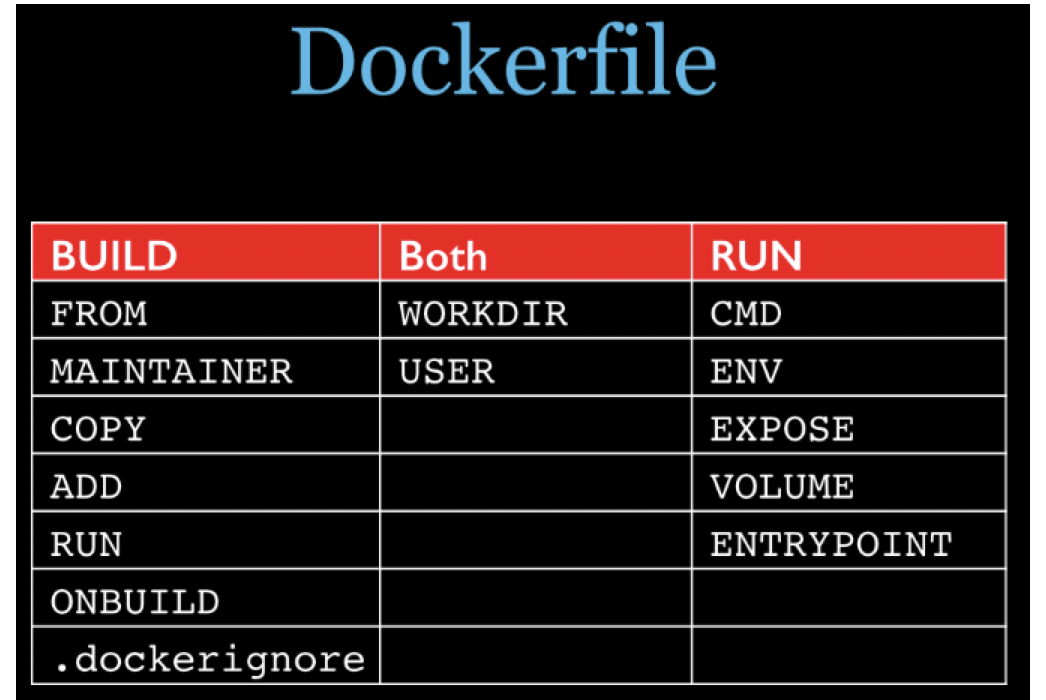
构建镜像
编写DockerFile文件
FROM nginx
MAINTAINER liusf<lsf_2012@163.com>
ENV STATIDCPATH /usr/share/nginx/html
WORKDIR $STATIDCPATH
RUN echo "<h1>hello world</h1>" > $STATIDCPATH/index.html
EXPOSE 80
CMD ["nginx", "-g", "daemon off;"]构建镜像
$ docker build -t nginx-helloworld:latest .
Sending build context to Docker daemon 70.9MB
Step 1/7 : FROM nginx
---> fffffc90d343
Step 2/7 : MAINTAINER liusf<lsf_2012@163.com>
---> Running in 603cfd20d690
Removing intermediate container 603cfd20d690
---> 49806f7cc92e
Step 3/7 : ENV STATIDCPATH /usr/share/nginx/html
---> Running in 596c474c36c9
Removing intermediate container 596c474c36c9
---> d76cb0bc5ec7
Step 4/7 : WORKDIR $STATIDCPATH
---> Running in 2510d1f0fd5d
Removing intermediate container 2510d1f0fd5d
---> d610c3ee0f83
Step 5/7 : RUN echo "<h1>hello world</h1>" > $STATIDCPATH/index.html
---> Running in b1bbe3224f46
Removing intermediate container b1bbe3224f46
---> d31e39296b3b
Step 6/7 : EXPOSE 80
---> Running in 24dd94df0272
Removing intermediate container 24dd94df0272
---> 48aa6fb49c84
Step 7/7 : CMD ["nginx", "-g", "daemon off;"]
---> Running in fedf9d7e145a
Removing intermediate container fedf9d7e145a
---> 05452cc18ba6
Successfully built 05452cc18ba6
Successfully tagged nginx-helloworld:latest运行镜像
$ docker run -d --name nginx-helloworld -p 80:80 nginx-helloworld:latest
d7d57a5f0b48617b6613ea167ee16ab66b2ba10e150637cad07d0f455a6d5b24
$ docker ps -a
CONTAINER ID IMAGE COMMAND CREATED STATUS PORTS
NAMES
d7d57a5f0b48 nginx-helloworld:latest "/docker-entrypoint.…" 2 seconds ago Up 1 second 0.0.0.0:80->80/tcp, :::80->80/tcp nginx-helloworld最小镜像
scratch
官方说明:该镜像是一个空的镜像,可以用于构建基础镜像(例如 Debian、Busybox)或超小镜像,可以说是真正的从零开始构建属于自己的镜像。
从 Docker 1.5.0 开始,FROM scratch在DockerFile中是一个无操作,并且不会在镜像中创建额外的层(因此以前的 2 层镜像将改为 1 层镜像)。
解决了先有鸡还是先有蛋的问题,即第一个镜像是怎么来的
实际上,我们可以创建自己的 scratch 镜像:
$ tar cv --files-from /dev/null | docker import - scratch下面是一个简单的 Go 语言开发的 web 程序代码:
package main
import (
"fmt"
"net/http"
)
func main() {
http.HandleFunc("/", func(w http.ResponseWriter, r *http.Request) {
fmt.Fprintf(w, "Hello, you've requested: %s\n", r.URL.Path)
})
http.ListenAndServe(":80", nil)
}我们可以使用 go build构建 helloworld 可执行文件的时候指定静态链接标志 -static 和其他参数,使生成的 helloowrld 二进制文件静态链接所有的库:
$ CGO_ENABLED=0 GOOS=linux go build -a -ldflags '-extldflags "-static"' -o helloworld .以 scratch 为基础制作 docker 镜像,dockerfile 如下:
FROM scratch
ADD helloworld /
CMD ["/helloworld"]接下来开始编译并构建 docker 镜像:
$ docker build -t helloworld .
Sending build context to Docker daemon 7.376MB
Step 1/3 : FROM scratch
--->
Step 2/3 : ADD helloworld /
---> 000f150706c7
Step 3/3 : CMD ["/helloworld"]
---> Running in f9c2c6932a34
Removing intermediate container f9c2c6932a34
---> 496f865c05e4
Successfully built 496f865c05e4
Successfully tagged helloworld:latest这样镜像就构建成功了,我们来看一下大小
mc@mcmbp:~/gocode/src/hello# docker image ls
REPOSITORY TAG IMAGE ID CREATED SIZE
helloworld latest 496f865c05e4 8 seconds ago 7.37MB运行 docker 镜像:
$ docker run -ti -d -p 80:80 helloworld
3c77ae750352245369c4d142e4e57fd3c0f1e11d67ef857235417ec475ef6286
mc@mcmbp:~/gocode/src/hello# curl -v localhost
* Rebuilt URL to: localhost/
* Trying 127.0.0.1...
* Connected to localhost (127.0.0.1) port 80 (#0)
> GET / HTTP/1.1
> Host: localhost
> User-Agent: curl/7.47.0
> Accept: */*
>
< HTTP/1.1 200 OK
< Date: Tue, 19 Mar 2019 12:54:28 GMT
< Content-Length: 27
< Content-Type: text/plain; charset=utf-8
<
Hello, you've requested: /
* Connection #0 to host localhost left intact多阶段构建
对于上面的构建过程实在是过于麻烦,对于有些有强迫症的程序员来说,他们想更进一步,为什么不在容器里面编译可执行文件然后再构建镜像呢?这样的好处在于可以控制 Go 语言的编译环境,保证可重复编译,而且对于某些与持续集成工具集成的项目来说十分友好。
Docker-CE 17.5 引入了一个从 scratch 构建镜像的新特性,叫做“Multi-Stage Builds”。有了这个新特性之后,我们可以这样去写我们的 dockerfile:
FROM golang as compiler
WORKDIR /opt/helloworld/
ADD * .
RUN CGO_ENABLED=0 GOOS=linux go build -a -ldflags '-extldflags "-static"' -o helloworld .
FROM scratch
WORKDIR /app
COPY --from=compiler /opt/helloworld/helloworld .
EXPOSE 80
CMD ["./helloworld"]是的,你没有看错,确实是一个 dockerfile 里面包含两个 FROM 指令,需要说明的是:
-
FROM golang as compiler 是给第一阶段的构建起一个名字叫compiler -
COPY --from=compiler /opt/helloworld/helloworld . 是引用第一阶段的构建产出,以此构建第二阶段
如果你没有给第一阶段起名,可以使用构建阶段的序号(以0开始)来指定,像这样:--from=0,但是出于可读性的考虑,起名感觉更好一点儿。
构建镜像
$ docker build -f Dockerfile -t liusf/helloworld:v1 .
[+] Building 25.7s (11/11) FINISHED
=> [internal] load build definition from Dockerfile 0.0s
=> => transferring dockerfile: 298B 0.0s
=> [internal] load .dockerignore 0.0s
=> => transferring context: 2B 0.0s
=> [internal] load metadata for docker.io/library/golang:latest 15.4s
=> [compiler 1/4] FROM docker.io/library/golang@sha256:c72fa9afc50b3303e8044cf28fb358b48032a548e1825819420fd40155a131cb 0.0s
=> CACHED [stage-1 1/2] WORKDIR /app 0.0s
=> [internal] load build context 0.0s
=> => transferring context: 382B 0.0s
=> CACHED [compiler 2/4] WORKDIR /opt/helloworld/ 0.0s
=> [compiler 3/4] ADD * . 0.0s
=> [compiler 4/4] RUN CGO_ENABLED=0 GOOS=linux go build -a -ldflags '-extldflags "-static"' -o helloworld . 10.0s
=> [stage-1 2/2] COPY --from=compiler /opt/helloworld/helloworld . 0.0s
=> exporting to image 0.1s
=> => exporting layers 0.1s
=> => writing image sha256:ac3add61f74c073f6b901d2a4ad82a312bc5f039f8a4fd7fed73d1132871e2e5 0.0s
=> => naming to docker.io/liusf/helloworld:v1 0.0s构建完成后我们来看镜像的大小:
$ docker images
REPOSITORY TAG IMAGE ID CREATED SIZE
liusf/helloworld v1 ac3add61f74c 16 seconds ago 6.07MB运行 docker 镜像:
$ docker run -dit -p 80:80 --name hellworld liusf/helloworld:v1
3c77ae750352245369c4d142e4e57fd3c0f1e11d67ef857235417ec475ef6286
$ curl -v localhost
* Trying ::1...
* TCP_NODELAY set
* Connected to localhost (::1) port 80 (#0)
> GET / HTTP/1.1
> Host: localhost
> User-Agent: curl/7.64.1
> Accept: */*
>
< HTTP/1.1 200 OK
< Date: Sat, 29 Jul 2023 23:40:35 GMT
< Content-Length: 27
< Content-Type: text/plain; charset=utf-8
<
Hello, you've requested: /
* Connection #0 to host localhost left intact
* Closing connection 0这样,我们就将编译并创建最终镜像集成到一个 dockerfile 里面了,而且构建出来的镜像体积也非常小。
